Multisim 入门教程
mulitism简易教程

第3章 元(器)件库与元(器)件编辑 3.1.7 CMOS元件库
(1)5V4000系列CMOS逻辑 器件;
(2)10V4000 系 列 CMOS 逻 辑器件;
1uF
V1
5 mV
R1
~ 3.54 mV_rms 33 kohm
1000 Hz
0 Deg
ห้องสมุดไป่ตู้
R3 1 kohm C2
1 uF
Q1 BJT_NPN_VIRTUAL*
R4 9 kohm
XSC1
G T AB
图3-12 三极管共射放大电路
第3章 元(器)件库与元(器)件编辑 图3-13 输入、输出波形
第3章 元(器)件库与元(器)件编辑 3.1.5 模拟元件库 模拟元件库共有9类器件,其中4个是虚拟器件,如图3-14所示。
(1) 集成运算放大器 (3) 诺顿运放 (5) 宽带运放 (7) 比较器 (9) 特殊功能运放
(2) 三端虚拟运放 (4) 五端虚拟运放 (6) 七端虚拟运放 (8) 虚拟比较器
图3-14 模拟元件库
第3章 元(器)件库与元(器)件编辑
3.1.6 TTL元件库
TTL元件库含有74系列和74LS系列的TTL数字集成逻辑 器件。74系列是普通型的集成电路,又称标准型74STD,包 括7400N~7493N。74LS系列是低功耗肖特基型集成电路,包 括74LS00N~74LS93N。74LS系列元件的功能、引脚可从属 性对话框中读取。以74151N八选一数选器为例,如图3-15(a) 所示。
NI Multisim 入门教程
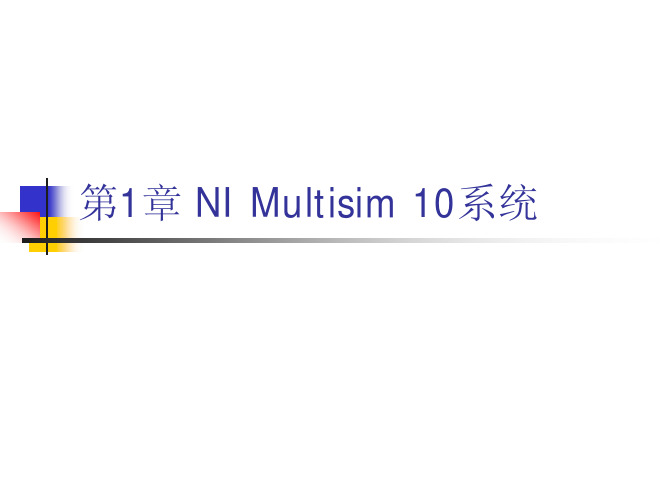
4. Place(放置)菜单 Place(放置)菜单提供在电路工作窗口内放置元件、
连接点、总线和文字等17个命令, Place菜单中的命令 及功能如下: Component:放置元件。 Junction:放置节点。 Wire:放置导线。 Bus:放置总线。 Connectors:放置输入/输出端口连接器。 New Hierarchical Block:放置层次模块。 Replace Hierarchical Block:替换层次模块。
Instruments(打印电路工作区内的仪表)命令。 Recent Files:选择打开最近打开过的文件。 Recent Projects:选择打开最近打开过的项目。 Exit:退出。
2. Edit(编辑)菜单
Edit(编辑)菜单在电路绘制过程中,提供对电路和元 件进行剪切、粘贴、旋转等操作命令,共21个命令, Edit菜单中的命令及功能如下:
NI Multisim 10有丰富的Help功能,其Help系统不仅包
括软件本身的操作指南,更重要的是包含有元器件的
功能解说,Help中这种元器件功能解说有利于使用 EWB进行CAI教学。另外,NI Multisim10还提供了与国 内外流行的印刷电路板设计自动化软件Protel及电路仿 真软件PSpice之间的文件接口,也能通过Windows的
表库,分析功能,操作方法。
1.1 NI Multisim 10系统简介
NI Multisim 10是美国国家仪器公司(NI,National Instruments)最新推出的Multisim最新版本。
目前美国NI公司的EWB的包含有电路仿真设计的模块 Multisim、PCB设计软件Ultiboard、布线引擎Ultiroute 及通信电路分析与设计模块Commsim 4个部分,能完 成从电路的仿真设计到电路版图生成的全过程。 Multisim、Ultiboard、Ultiroute及Commsim 4个部分相 互独立,可以分别使用。Multisim、Ultiboard、 Ultiroute及Commsim 4个部分有增强专业版(Power Professional)、专业版(Professional)、个人版 (Personal)、教育版(Education)、学生版 (Student)和演示版(Demo)等多个版本,各版本 的功能和价格有着明显的差异。
multisim教程实验指导书第一章
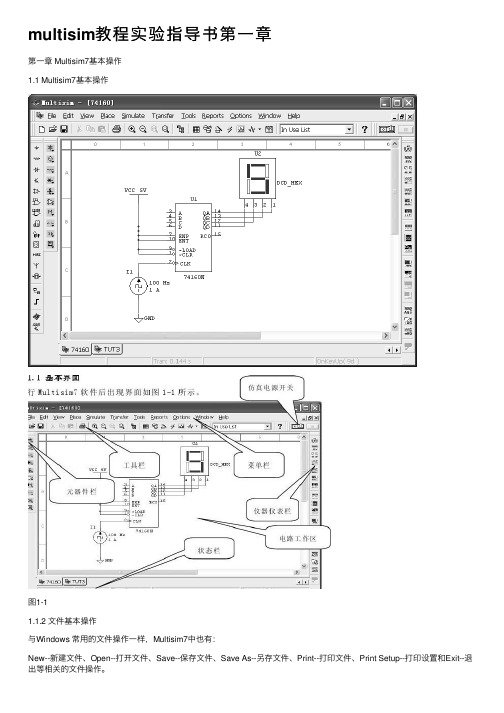
multisim教程实验指导书第⼀章第⼀章 Multisim7基本操作1.1 Multisim7基本操作图1-11.1.2 ⽂件基本操作与Windows 常⽤的⽂件操作⼀样,Multisim7中也有:New--新建⽂件、Open--打开⽂件、Save--保存⽂件、Save As--另存⽂件、Print--打印⽂件、Print Setup--打印设置和Exit--退出等相关的⽂件操作。
以上这些操作可以在菜单栏File ⼦菜单下选择命令,也可以应⽤快捷键或⼯具栏的图标进⾏快捷操作。
1.1.3 元器件基本操作常⽤的元器件编辑功能有:90 Clockwise--顺时针旋转90?、90 CounterCW--逆时针旋转90?、Flip Horizontal--⽔平翻转、Flip Vertical--垂直翻转、Component Properties--元件属性等。
这些操作可以在菜单栏Edit ⼦菜单下选择命令,或⽤Edit ⼦菜单右边显⽰的快捷键进⾏快捷操作,也可以选中元器件后右击⿏标选择相应命令。
例对三极管操作如图1-2所⽰:图1-21.1.4 ⽂本基本编辑对⽂字注释⽅式有两种:直接在电路⼯作区输⼊⽂字或者在⽂本描述框输⼊⽂字,两种操作⽅式有所不同。
1. 电路⼯作区输⼊⽂字单击Place / Text 命令或使⽤Ctrl+T 快捷操作,然后⽤⿏标单击需要输⼊⽂字的位置,输⼊需要的⽂字。
⽤⿏标指向⽂字块,单击⿏标右键,在弹出的菜单中选择Color 命令,选择需要的颜⾊。
双击⽂字块,可以随时修改输⼊的⽂字。
2. ⽂本描述框输⼊⽂字利⽤⽂本描述框输⼊⽂字不占⽤电路窗⼝,可以对电路的功能、实⽤说明等进⾏详细的说明,可以根据需要修改⽂字的⼤⼩和字体。
单击View/ Circuit Description Box 命令或使⽤快捷操作Ctrl+D ,打开电路⽂本描述框,如图1-3所⽰,在其中输⼊需要说明的⽂字,可以保存和打印输⼊的⽂本。
multisim使用
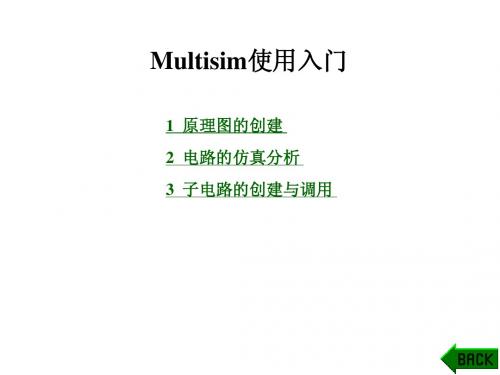
图11 创建完成的电路图
2 电路的仿真分析
1.调用和连接测试仪表进行仿真分析 (1) 从窗口右边的仪表栏中调出一台示波器,方法与从 元件栏中选取虚拟元件一样。将示波器的A通道接输入信号 源,B通道接输出端,如图12所示。
图12 示波器的连接
(2) 双击电路中的示波器图标,即可开启示波器的面板, 如图13所示。为了观察到清晰的波形,需适当调节示波器界 面上的时基(Timebase)和A、B通道(ChannelA和Channel B)的 Scale值。
3 子电路的创建与调用
1.创建要成为子电路部分的电路图 要使子电路部分的电路图与其余电路部分相连,其端子 上必须连接输入/输出端符号。如将刚编辑的单管放大电路 用一个子电路代替,在输入端将信号源去掉,连接两个输入 端符号(X1和X2),在输出端将负载电阻去掉,连接两个输出 端符号(Y1和Y2)。输入/输出端符号的放置,可通过Place菜 单下的Place Input/Output命令来实现,放置后双击可以打 开一个对话框,在其中可修改端口名字。注意:输入/输出 端符号放置的方向,将决定是输入端还是输出端。放置在左 边表示输入端,放置在右边表示输出端。 放置输入/输出端符号的放大电路如图19所示。
4.放置文字注释 如果文字注释比较多,可通过Place/Place Text Description启动电路文本描述框,在该文本框中输入对电路 的详细描述。若文字比较少或要就近对电路注释,则可使用 Place/Text命令直接在电路图中放置文字。如图1中单管放大 电路的注释就采用后一种方法设置。
5.显示电路图中的节点编号 启动Options/Preferences...对话框,选中Circuit页, 将Show区中Show node names 选项选中,电路图中的节点编 号即在图中显示。 编辑调整好的电路如图11所示。
Multisim 实用基础教程

流管可供调用。 (8). 选中“双向开关二极管(DIAC)”,其“元件”栏中共有 11 种规格双向开关二
极管(相当于两只肖特基二极管并联)可供调用。 (9). 选中“双向晶体闸流管(TRIAC)”,其“元件”栏中共有 101 种规格双向晶体
闸流管可供调用。 (10). 选中“变容二极管(VARACTOR)”,其“元件”栏中共有 99 种规格变容二极
1
图3
二、Multisim10 常用元件库分类
图1 1.点击“放置信号源”按钮,弹出对话框中的“系列”栏如图 2 所示。
图2 (1). 选中“电源(POWER_SOURCES)”,其“元件”栏下内容如图 3 所示:
2
图3 (2). 选中“信号电压源(SIGNAL_VOLTAGE_SOURCES)”,其“元件”栏下内容 如图 4 所示:
图 16 (1). 选中“虚拟二极管元件(DIODES_VIRTUAL)”,其“元件”栏中仅有 2 种规格 虚拟二极管元件可供调用,一种是普通虚拟二极管,另一种是齐纳击穿虚拟二极 管。 (2). 选中“普通二极管(DIODES)”,其“元件”栏中包括了国外许多公司提供的 807 种各种规格二极管可供调用。 (3). 选中“齐纳击穿二极管(即稳压管)(ZENER)”,其“元件”栏中包括了国外许 多公司提供的 1266 种各种规格稳压管可供调用。 (4). 选中“发光二极管(LED)”,其“元件”栏中有 8 种颜色的发光二极管可供调 用。 (5). 选中“全波桥式整流器(FWB)”,其“元件”栏中有 58 种规格全波桥式整流 器可供调用。 (6). 选中“肖特基二极管(SCHOTTKY_DIODES)”,其“元件”栏中有 39 种规格 肖特基二极管可供调用。 (7). 选中“单向晶体闸流管(SCR)”,其“元件”栏中共有 276 种规格单向晶体闸
工程基础软件MultiSim_01讲_基本操作

EDA在发达国家的应用状况
EDA就是“Electronic Design Automation”的缩写技术已经 在电子设计领域得到广泛应用。 发达国家目前已经基本上不存在电子产品的手工设计。一 台电子产品的设计过程,从概念的确立,到包括电路原理、 PCB版图、单片机程序、机内结构、FPGA的构建及仿真、 外观界面、热稳定分析、电磁兼容分析在内的物理级设 计,再到PCB钻孔图、自动贴片、焊膏漏印、元器件清单、 总装配图等生产所需资料等等全部在计算机上完成。 EDA已经成为集成电路、印制电路板、电子整机系统设计 的主要技术手段。
Multisim 8简介
Multisim 8简介
Multisim是加拿大图像交互技术公司(Interactive Image Technoligics简称IIT公司)推出的以Windows为基础 的仿真工具,适用于板级的模拟/数字电路板的设计工作。 它包含了电路原理图的图形输入、电路硬件描述语言输入 方式,具有丰富的仿真分析能力。
3. Wiring选项
Wiring选项有两个栏目。Wire width栏目设置连接线的线 宽; Autowire栏目控制自动连线的方式。
MultiSim---第1讲基本操作
4
4. Component Bin选项 Component Bin选项有两个栏目。Symbol standard栏目用
来选择元器件符号标准。有两种符号标准可以选择:ANSL美 国标准元件符号和DIN欧洲标准元件符号;Place component mode栏目选择元器件的操作模式。 5. Font选项
134multisim仪器仪表栏教学视频01教学flash01multisim在仪器仪表栏下提供了17个常用仪器仪表依次为数字万用表函数发生器瓦特表双通道示波器四通道示波器波特图仪频率计字信号发生器逻辑分析仪逻辑转换器iv分析仪失真度仪频谱分析仪网络分析仪agilent信号发生器agilent万用表agilent示波器
MULTISIM学习
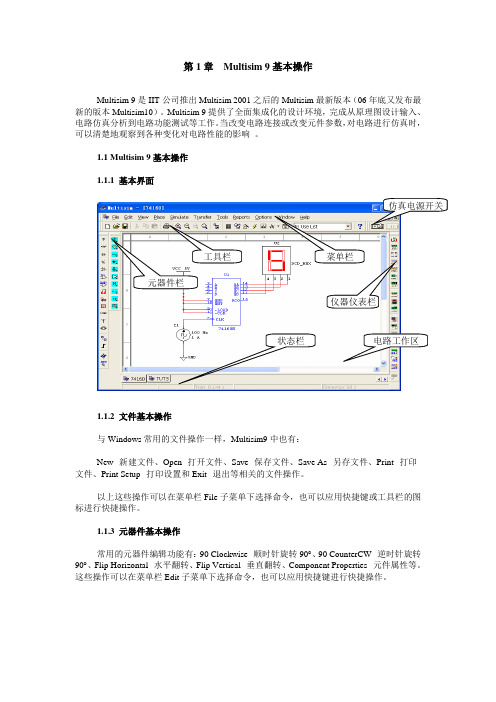
第1章 Multisim 9基本操作Multisim 9是IIT 公司推出Multisim 2001之后的Multisim 最新版本(06年底又发布最新的版本Multisim10)。
Multisim 9提供了全面集成化的设计环境,完成从原理图设计输入、电路仿真分析到电路功能测试等工作。
当改变电路连接或改变元件参数,对电路进行仿真时,可以清楚地观察到各种变化对电路性能的影响 。
1.1 Multisim 9基本操作1.1.1 基本界面1.1.2 文件基本操作与Windows 常用的文件操作一样,Multisim9中也有:New--新建文件、Open--打开文件、Save--保存文件、Save As--另存文件、Print--打印文件、Print Setup--打印设置和Exit--退出等相关的文件操作。
以上这些操作可以在菜单栏File 子菜单下选择命令,也可以应用快捷键或工具栏的图标进行快捷操作。
1.1.3 元器件基本操作常用的元器件编辑功能有:90 Clockwise--顺时针旋转90︒、90 CounterCW--逆时针旋转90︒、Flip Horizontal--水平翻转、Flip Vertical--垂直翻转、Component Properties--元件属性等。
这些操作可以在菜单栏Edit 子菜单下选择命令,也可以应用快捷键进行快捷操作。
工具栏元器件栏 状态栏原始图像顺时针旋转90︒逆时针旋转90︒水平翻转垂直翻转1.1.4 文本基本编辑对文字注释方式有两种:直接在电路工作区输入文字或者在文本描述框输入文字,两种操作方式有所不同1. 电路工作区输入文字单击Place / Text命令或使用Ctrl+T快捷操作,然后用鼠标单击需要输入文字的位置,输入需要的文字。
用鼠标指向文字块,单击鼠标右键,在弹出的菜单中选择Color命令,选择需要的颜色。
双击文字块,可以随时修改输入的文字。
2. 文本描述框输入文字利用文本描述框输入文字不占用电路窗口,可以对电路的功能、实用说明等进行详细的说明,可以根据需要修改文字的大小和字体。
multisim基础操作
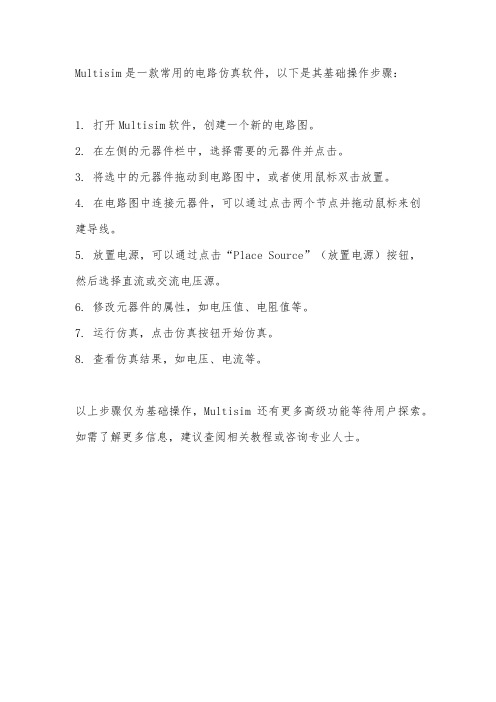
Multisim是一款常用的电路仿真软件,以下是其基础操作步骤:
1. 打开Multisim软件,创建一个新的电路图。
2. 在左侧的元器件栏中,选择需要的元器件并点击。
3. 将选中的元器件拖动到电路图中,或者使用鼠标双击放置。
4. 在电路图中连接元器件,可以通过点击两个节点并拖动鼠标来创建导线。
5. 放置电源,可以通过点击“Place Source”(放置电源)按钮,然后选择直流或交流电压源。
6. 修改元器件的属性,如电压值、电阻值等。
7. 运行仿真,点击仿真按钮开始仿真。
8. 查看仿真结果,如电压、电流等。
以上步骤仅为基础操作,Multisim还有更多高级功能等待用户探索。
如需了解更多信息,建议查阅相关教程或咨询专业人士。
